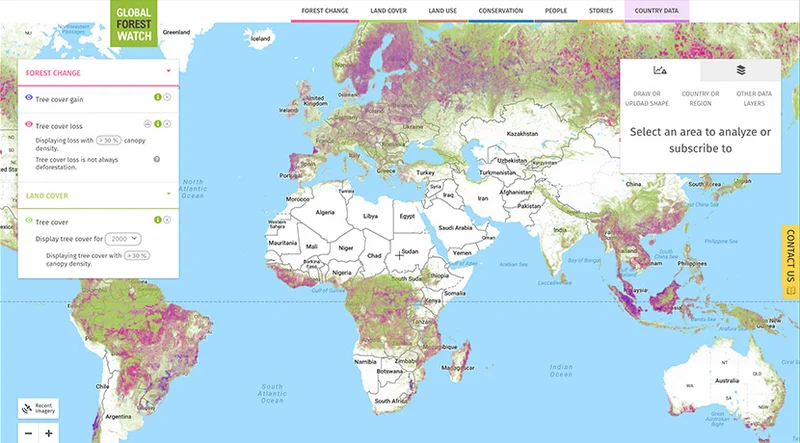Búsqueda inversa por imagen: Verificar imagen.

Encuentra fotografías y descubre qué historias hay detrás.

Buscar por imagen.

Probablemente hayas usado Google para buscar imágenes, pero ¿sabes que puedes usar Google para buscar por imagen?
Por ejemplo, si eres un fotoperiodista y te interesa ver dónde ha aparecido tu fotografía online, o eres un investigador interesado en saber dónde o cuándo ha aparecido cierta imagen, o qué otras imágenes están relacionadas con una fotografía en particular. Buscar por imagen es una técnica fácil para responder a todas esas preguntas.

Descubre la historia que esconde la imagen.




Para conocer los lugares en los que se ha usado una fotografía o encontrar imágenes similares a ella, puede ayudarte a conseguir informaciones útiles para tu artículo. Existen dos maneras sencillas de descubrir más sobre las imágenes y cómo se usan online.
Haz clic con el botón derecho en la imagen y elige “Buscar imagen” en Google.
La página de resultados te mostrará el tamaño de la imagen y otros sitios en los que pudo haber aparecido.
También puedes ir a images.google.com
Haz clic en el ícono de la cámara y sube una imagen desde tu computadora o escribe la URL de la imagen para buscarla.




Búsqueda inversa de imagen en móvil.



.
Para usar la búsqueda inversa de imagen en tu móvil, en Chrome, mantén pulsada una imagen hasta que aparezca la opción de Buscar imagen en Google.
O, para acceder a la versión de escritorio de la herramienta, pulsa los tres puntos que se encuentran en la esquina superior derecha de tu pantalla y selecciona Sitio de escritorio (según la configuración de tu cuenta también puede ser la opción “ver como ordenador”).
La página debería volver a cargarse y ahora podrás Pegar URL de la imagen o Subir una imagen.



Comprobación básica de datos de imágenes.

Con la enorme cantidad de imágenes que circulan en la web, es a menudo difícil saber a primera vista el orígen de una fotografía y cómo se ha usado en internet. Pero verificar los datos de una imagen es a menudo más sencillo de lo que parece. Una vez que has buscado por imagen, puedes usar el menú desplegable «Fecha» para ver cuándo y dónde se publicó.
Si por ejemplo te interesara esta fotografía difundida en Twitter mostrando una supuesta tormenta de nieve en Chicago en 2013, al buscarla en Google, con esta búsqueda te darías cuenta de quese ha usado muchísimo, incluso para contar falsedades.
Haz clic en Herramientas y elige Fecha en el menú desplegable para verificar cuándo y dónde ha aparecido una fotografía online.

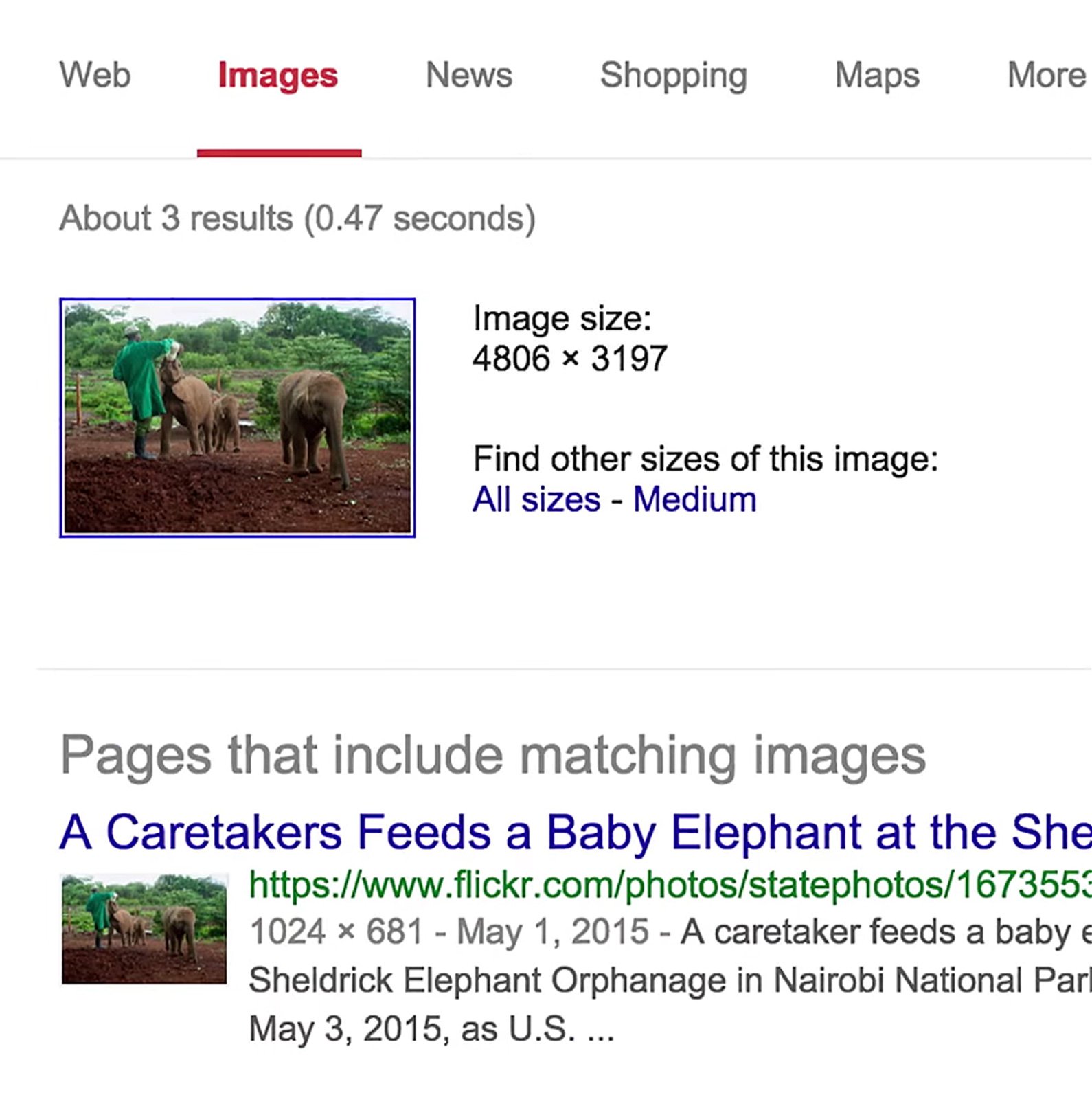
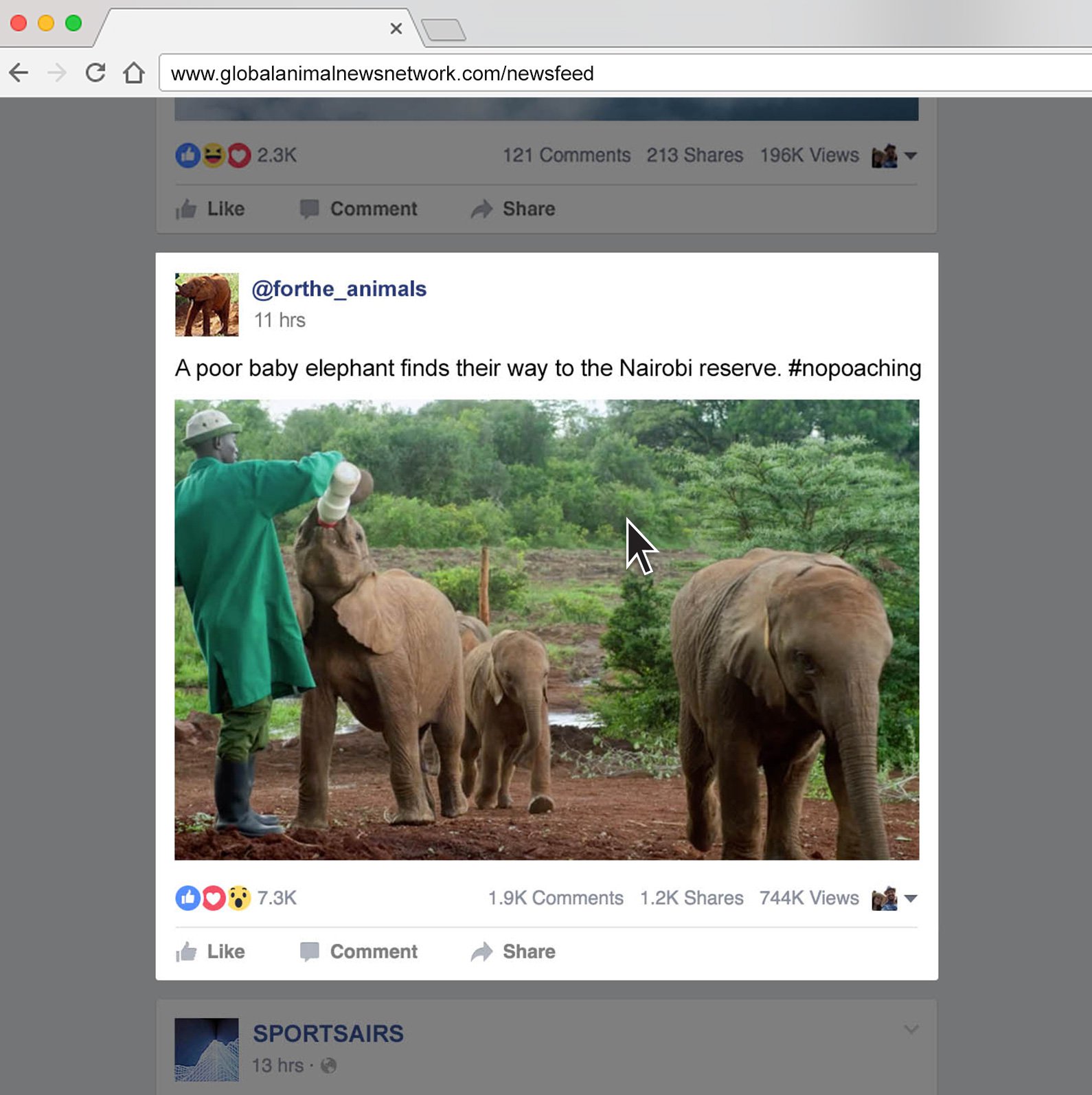
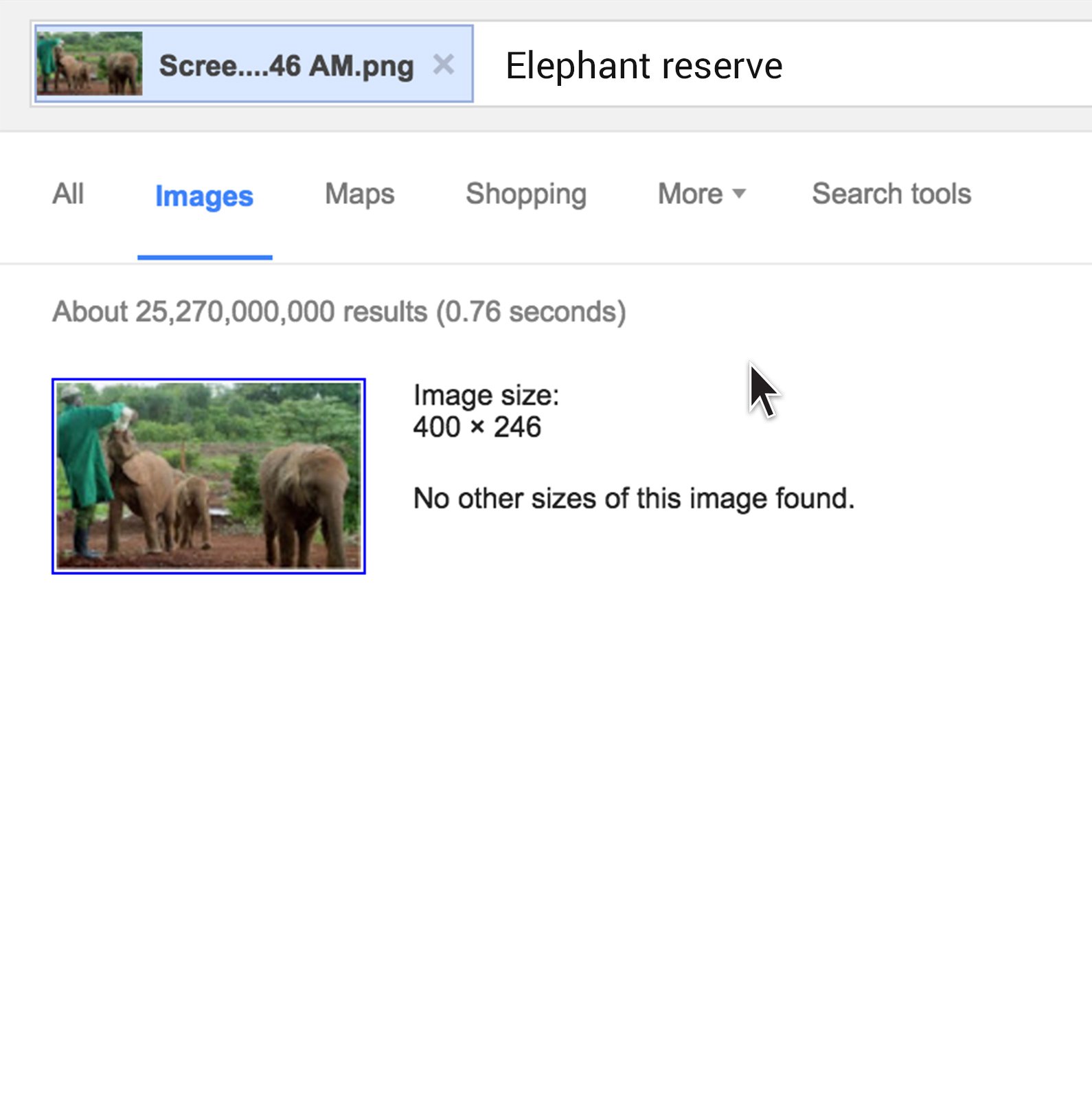
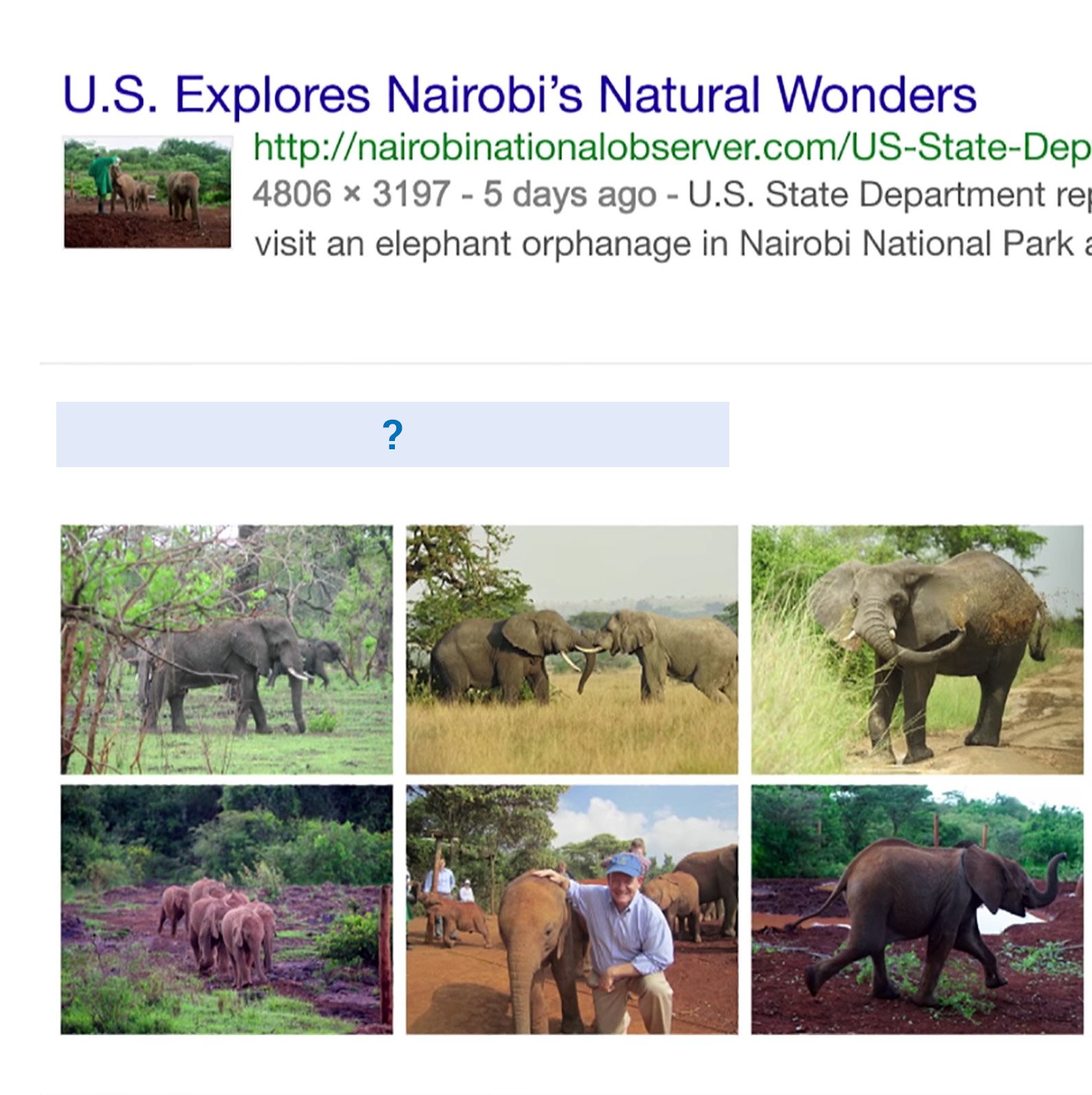
-
Hojas de cálculo de Google: Cómo extraer de datos de Internet
LecciónCree sus propios grupos de datos con las Hojas de cálculo de Google. -
Compila tu pila tecnológica
LecciónEncuentra la tecnología más apropiada para publicar contenido, monetizarlo y mucho más. -
Fuente de datos: Global Forest Watch.
LecciónDatos sobre deforestación y herramientas de vigilancia.